Cómo instalar y actualizar Firefox en Linux

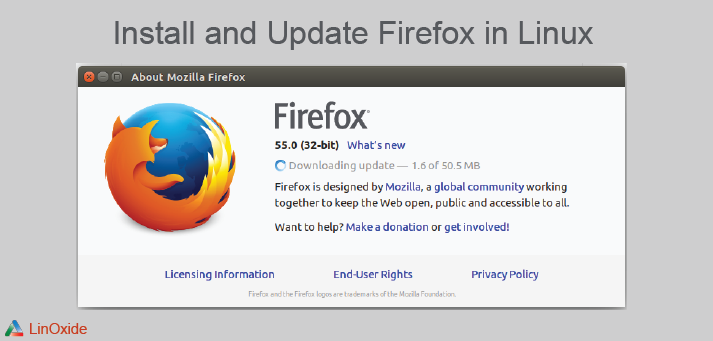
Firefox es el navegador web más popular entre los usuarios de Linux. En este artículo, cubriremos temas como la instalación, desinstalación y actualización de Firefox. También discutiremos qué tipo de problemas podemos tener durante los procesos mencionados.
Dependiendo del tipo de distribución de Linux que usemos, el proceso de instalación de Firefox en Linux es diferente:
Instale Firefox usando apt-get
Si está usando un sistema basado en Debian como Ubuntu 16.04 / 18.04 / 20.04, necesita usar apt para instalar paquetes.
Para instalar la última versión usando apt-get, escriba:
sudo apt-get install firefox
En Debian 10, escriba:
sudo apt-get install firefox-esr
Si desea instalar una versión específica de Firefox, debe descárguelo del sitio web de Mozilla (abra este enlace, elija versión, sistema operativo e idioma). El archivo descargado tendrá la extensión tar.bz2. Una vez descargado el archivo, extráigalo con el siguiente comando:
tar xjf firefox-*.tar.bz2
donde en lugar de * debes escribir la versión que has descargado
Ahora puede abrir Firefox ejecutando ./firefox/firefox desde la ruta de descarga. Puede crear un icono en su escritorio que abrirá este archivo para mayor comodidad. Además, no olvide desactivar las actualizaciones automáticas para esta versión de Firefox; de lo contrario, se actualizará a la última.
Firefox instalado manualmente funcionará tan bien como el predeterminado (si tiene uno). Por lo tanto, puede tener tantas versiones como desee.
Para actualizar Firefox en su sistema basado en Debian, escriba los siguientes comandos en la terminal:
sudo apt-get update
que actualizará todos los paquetes o
sudo apt-get install firefox
Éste intentará instalar Firefox y no hará nada si ya está utilizando la última versión.
Para desinstalar Firefox que se instaló usando apt, asegúrese de que Firefox esté cerrado y luego escriba el siguiente comando en la terminal:
sudo apt remove firefox
o
Para eliminar firefox-esr, escriba:
sudo apt-get remove firefox-esr
Para eliminar el paquete de firefox y todos sus paquetes dependientes,
sudo apt-get purge firefox
o
sudo apt-get purge firefox-esr
Para eliminar la versión específica de Firefox que se instaló manualmente, simplemente puede eliminar la carpeta en la que se extrajeron los archivos de Firefox.
Instala Firefox usando yum
Si la distribución de Linux que está utilizando está basada en RedHat (Fedora 21 y anteriores, o CentOS), entonces su solucionador de dependencias predeterminado para el administrador de paquetes subyacente es YUM. La sintaxis de Yum es muy simple y los usuarios aptos no deberían tener ningún problema al usarla.
Para instalar Firefox usando yum, puede escribir el siguiente comando en la terminal:
yum install firefox
Este comando instalará Firefox 52.7.2. Si desea instalar la última versión de Firefox, debe hacerlo manualmente como se describe en la sección apt anterior. En el momento de escribir este artículo, la última versión estable de Firefox era 59.0.2.
Cambie su directorio a inicio
cd ~
Descargue el archivo tar.bz2 de la última versión del sitio web de Mozilla.
wget https://ftp.mozilla.org/pub/firefox/releases/59.0.2/linux-x86_64/en-US/firefox-59.0.2.tar.bz2
Modifique 59.0.2 si desea descargar otra versión.
Extraiga el archivo descargado
tar xjf firefox-59.0.2.tar.bz2
Ahora puedes abrir Firefox escribiendo en la terminal:
~./firefox/firefox
Para poder abrir Firefox desde cualquier lugar con solo escribir «firefox», debe crear un enlace simbólico:
sudo ln -s /home/linoxide/firefox/firefox /usr/bin/firefox
La actualización de Firefox se puede realizar desde el propio navegador o reinstalando manualmente una versión más nueva. Para hacer esto, simplemente elimine la carpeta donde se extrajo Firefox e instale la versión más reciente en el mismo directorio. En este caso, no es necesario volver a crear un enlace simbólico.
Para eliminar Firefox que se instaló a través del tipo yum:
yum remove firefox
Instalar Firefox usando snap
Firefox ahora está disponible en tienda instantánea. Suponiendo que su sistema ya tiene snap instalado, escriba:
snap install firefox
Instalar Firefox usando pacman
Pacman es el sistema de gestión de paquetes predeterminado para Arch Linux. Para instalar Firefox usando pacman debes abrir la terminal y ejecutar el siguiente comando:
sudo pacman –S firefox
Esto instalará la última versión estable de Firefox, que era 59.0.2 al momento de escribir este artículo.
El proceso de instalación de una versión específica de Firefox es el mismo que en otras distribuciones mencionadas anteriormente.
Para eliminar Firefox de Arch Linux, escriba el siguiente comando en la terminal:
sudo pacman –Rs firefox
Esto eliminará Firefox y sus dependencias que no son requeridas por ningún otro paquete instalado.
Posibles problemas al desinstalar / reinstalar o actualizar Firefox
Al desinstalar Firefox, primero asegúrese de que no se esté ejecutando. Puede hacerlo escribiendo el siguiente comando en la terminal:
ps ax | grep [f]irefox
Si Firefox se está ejecutando, simplemente ciérrelo. Si aparece en la salida del comando anterior, pero en realidad no se está ejecutando, escriba el siguiente comando para eliminar el proceso de Firefox:
killall firefox
Después de este comando, vuelva a comprobar con ps ax comando y si la salida contiene firefox, escriba
killall -KILL firefox
Si esto tampoco ayuda, intente ejecutar este comando con privilegios de sudo:
sudo killall –KILL firefox
Si esto tampoco ayuda, reinicie su máquina y comience desde cero.
Mientras actualiza Firefox a una versión más reciente, puede tener problemas relacionados con su perfil. En ese caso, debe borrar su perfil. Puedes hacer eso con este comando
mv ~/.mozilla ~/.mozilla.old
Instalar Firefox a través de la terminal no es mucho más difícil que instalarlo desde el administrador de paquetes GUI con varios clics. Viceversa, es mucho más rápido.
